Az ikonok szövegméretének módosítása a Windows 10 rendszerben
Vegyes Cikkek / / August 04, 2021
Hirdetések
A szövegméret sok felhasználó számára fontos. Nem mindegy azonban, hogy melyik eszközt használja. Az operációs rendszernek ennek megfelelően kell méreteznie az ikonok szövegméretét. Sőt, a felhasználók nem tűntek ennek elégedettek, mert a betűtípusok és az ikonok nem mindig tökéletesek az egyes képernyők méretéhez. Ha Ön egyike ezeknek a felhasználóknak, és meg szeretné változtatni az ikonok szövegméretét a Windows 10 rendszerben, akkor készüljön fel, mivel új menü áll rendelkezésre, amely kifejezetten az ilyen beállítások módosítására szolgál.
Az ikonok szövegmérete a tervezés és a mindennapi használat egyik fontos szempontja. Sokan mindennap használjuk számítógépüket, megfelelő igazítás és szövegméret nélkül a munka néha unalmas lehet. Az új Windows 10 frissítéssel titt van egy új menü, amely lehetővé teszi a betűméret beállítását a képernyő tartalmában.
Ennek ellenére a Reddit űrlapból megtudtuk, hogy a felhasználók nem nagyon ismerik ezt az új menüt. Ez egy útmutató kézbesítéséhez vezet, amely segít a felhasználóknak a Windows 10 rendszeren futó számítógépük ikonjainak szövegméretének testreszabásában. Kövesse az útmutatót a végéig, hogy mindent nagyobbá vagy kisebbé tehessen, hogy megfeleljen a Windows 10 beállításainak.

Hirdetések
Az oldal tartalma
-
1 Az ikonok szövegméretének módosítása a Windows 10 rendszerben
- 1.1 1. lépés: Nyissa meg a Képernyő beállításait
- 1.2 2. lépés: Állítsa be a betűméretet
- 1.3 3. lépés: Alkalmazza az elvégzett módosításokat, és jelentkezzen ki
- 1.4 4. lépés: Jelentkezzen be újra, és tekintse meg a változásokat
- 2 Következtetés
Az ikonok szövegméretének módosítása a Windows 10 rendszerben
Az ikonok szövegméretének megváltoztatása a Windows 10 rendszerben nem nehéz feladat. Kövesse az alábbi egyszerű lépéseket az ikonok szövegméretének megváltoztatásához a Windows 10 rendszerben.
1. lépés: Nyissa meg a Képernyő beállításait
Ön valaki, aki módosítani kívánja a betűtípusok és ikonok méretét és méretét a Windows 10 rendszeren? Ezután csak meg kell találnia a megfelelő menüt. Tudod, miről szólunk, igaz. Igen, először be kell érnie a Képernyőbeállításokat.
- Először nyomja meg a Windows billentyűt a billentyűzeten, majd a Cortana keresősávba írja be a Képernyőbeállítások parancsot, és nyomja meg az Enter billentyűt.
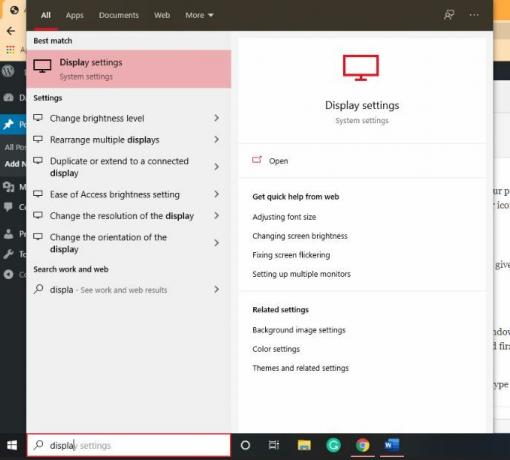
- Megjelenik egy megjelenítési beállítás opció, benne egy fogaskerék ikon. Kattintson rá.
- Ha nem akarja végrehajtani ezt a folyamatot, egyszerűen kattintson a jobb gombbal egy üres asztalterületre.
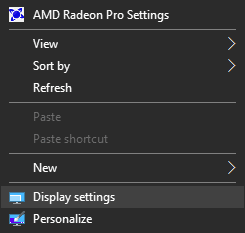
- Ezt követően megjelenik egy legördülő menü, és válassza ki a megjelenítési beállításokat a listából.
2. lépés: Állítsa be a betűméretet
Miután elérte a Képernyő beállításait, a következő első lépés a kijelző betűméretének beállítása. Észre fog venni egy csúszkát alatta A szöveg, alkalmazások és egyéb elemek méretének módosítása.

Használja ezt az oldalt és változtassa meg a betűtípusok méretét. A csúszkát tetszés szerint az alapértelmezett 100% és 175% közötti tartományban állíthatja be.
Hirdetések
3. lépés: Alkalmazza az elvégzett módosításokat, és jelentkezzen ki
-
Most, ha végzett a betűtípus és az ikon méretének az igényeinek megfelelő beállításával, akkor kattintson a gombra Alkalmaz gomb található a csúszka alatt a változások végleges mentéséhez.

- Ugyanakkor az Alkalmazás gombra kattintás után a képernyőn megjelenik egy üzenet, amely tájékoztatja Önt hogy ideiglenesen ki kell jelentkeznie az ablakokból, hogy a Windows alkalmazhassa az átméretezett betűtípusokat és ikonok.
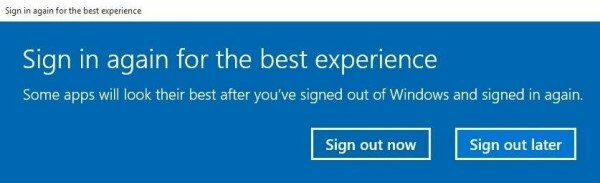
- A kijelentkezéshez egyszerűen kattintson a gombra Jelentkezzen ki most az újonnan megjelent ablakból.
4. lépés: Jelentkezzen be újra, és tekintse meg a változásokat
Miután sikeresen alkalmazta a változtatásokat tetszés szerint, egyszerűen jelentkezzen be újra Microsoft Windows-fiókjába. Most látni fogja, hogy a Windows képernyőn megváltozik az ikonok szövegmérete. Ha újra szeretné módosítani a méretet, kövesse a fent említett eljárást.
Miután megváltoztatta a szövegméret és az ikonméret beállításait, győződjön meg arról, hogy az összes alkalmazás új beállításokkal fut-e A funkció kísérleti jellegű, és néhány alkalmazással kapcsolatos problémákat okozhat, például Excel, Word, Photoshop stb.
Következtetés
A Windows szövegméretének módosítása az ikon számára nem rakétatudomány. A fentiek szerint lépésről lépésre kell követnie az útmutatót, és tetszés szerint módosítania kell a betűtípust és az ikon méretét. Szóval, milyen méretarányt állított be a képernyőn? Tájékoztassa velünk az alábbi megjegyzésekkel.
A szerkesztő választása:
- Stock ROM telepítése az IM33 ikonra [Firmware Flash File / Unbrick]
- Az Adobe InDesign hiányzó beépülő modulok hibájának kijavítása
- Mi az a WPS fájl és hogyan nyitható meg a Windows 10 rendszeren
- Hogyan készítsünk biztonsági másolatot és visszaállítsuk a vezeték nélküli hálózati profilokat a Windows 10 rendszerben?
- Javítás: A Bluetooth vezeték nélküli egér nem működik
Hirdetések frissítve 2021. március 23-án: Ma hozzáadtuk a HP Deskjet 3050A letöltési linkjeit…
Hirdetések Legutóbb frissítve: 2020. október 18., 12:45. A Steam olyan hasznos funkcióval rendelkezik, amely lehetővé teszi, hogy…
Hirdetések Program futtatása vagy frissítés közben a Windows váratlanul összeomolhat. Ezért biztosan megzavarja…


